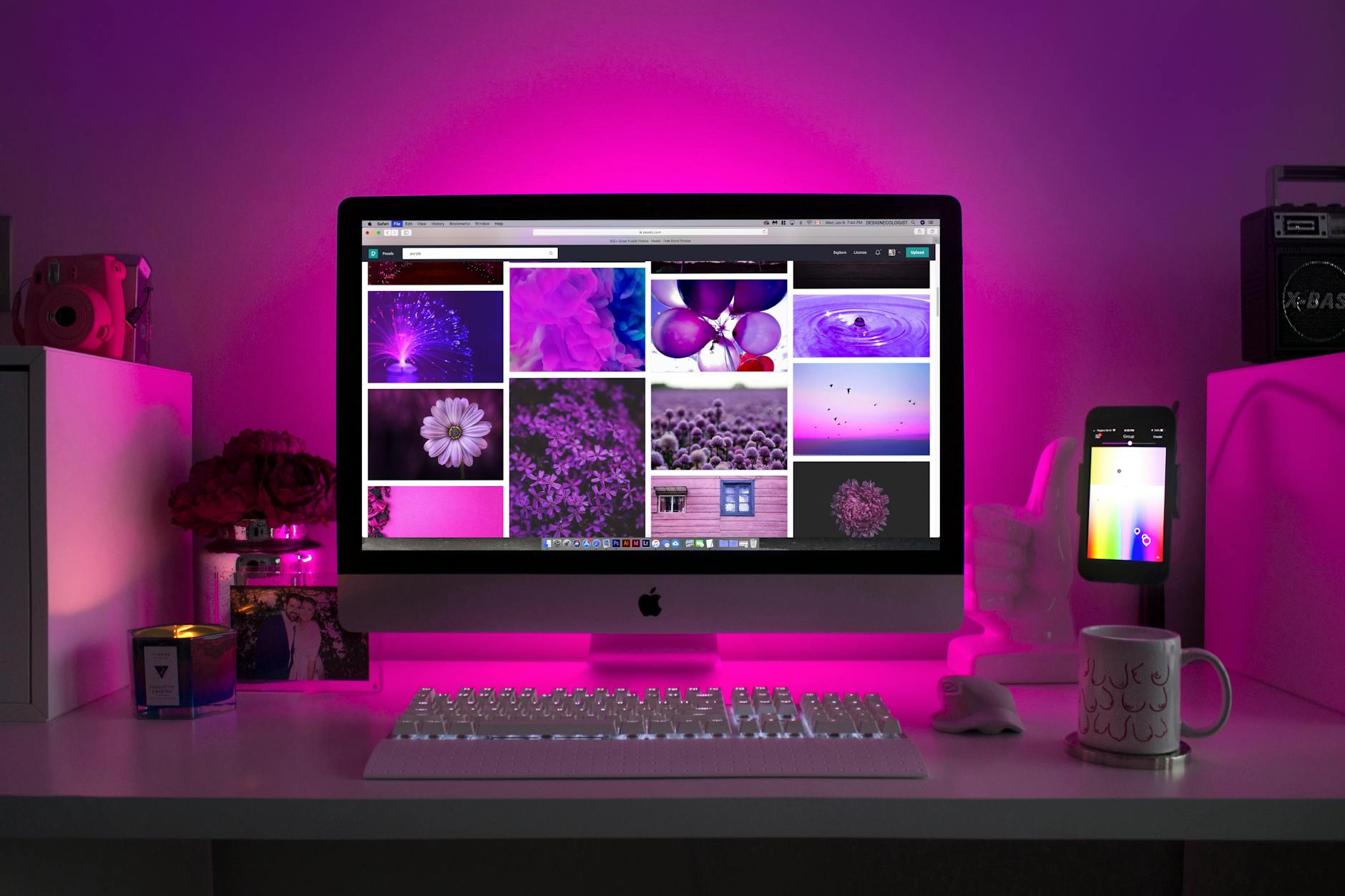كيفية استخدام ميزات تحرير الفيديو المدمجة
محتوى المقال
كيفية استخدام ميزات تحرير الفيديو المدمجة
استكشف قوة أدوات التعديل المتوفرة في متناول يدك
تتيح لك أدوات تحرير الفيديو المدمجة في أجهزتك إنشاء محتوى بصري جذاب دون الحاجة لبرامج معقدة. سواء كنت تستخدم جهاز كمبيوتر أو هاتفًا ذكيًا، توفر هذه الميزات حلولاً سريعة وفعالة لتعديل مقاطع الفيديو الخاصة بك. في هذا المقال، سنتناول كيفية الاستفادة القصوى من هذه الأدوات لإنتاج فيديوهات احترافية بخطوات بسيطة وواضحة.
فهم أدوات تحرير الفيديو المدمجة الشائعة

قبل الغوص في خطوات التحرير، من المهم أن نتعرف على أبرز أدوات تحرير الفيديو التي تأتي مدمجة في الأنظمة والأجهزة الشائعة. هذه الأدوات مصممة لتكون سهلة الاستخدام ومناسبة للمبتدئين، مع توفير ميزات قوية للمستخدمين الأكثر خبرة. معرفة الأدوات المتاحة ستساعدك في اختيار الأنسب لاحتياجاتك ولمنصة جهازك.
على أنظمة تشغيل الكمبيوتر (Windows Video Editor, iMovie)
يُقدم نظام التشغيل Windows “محرر الفيديو” (Video Editor) كجزء من تطبيق “الصور” (Photos). وهو يوفر واجهة بسيطة لإنشاء وتعديل الفيديوهات، مع إمكانات القص والدمج وإضافة النصوص والموسيقى. أما مستخدمو أجهزة Mac، فيمتلكون تطبيق “iMovie” الشهير، والذي يُعد أداة تحرير فيديو متكاملة وسهلة الاستخدام، تسمح بإنشاء أفلام عالية الجودة بمؤثرات احترافية.
للشروع في استخدام “محرر الفيديو” على Windows، ابحث عن تطبيق “الصور” في قائمة ابدأ ثم اختر “محرر الفيديو”. أما في Mac، فافتح تطبيق “iMovie” من مجلد التطبيقات. ستجد في كلا التطبيقين خيارات لإنشاء مشروع جديد واستيراد مقاطع الفيديو والصور التي ترغب في العمل عليها.
على الهواتف الذكية والأجهزة اللوحية (تطبيقات الصور المدمجة)
تتضمن معظم الهواتف الذكية اليوم، سواء كانت تعمل بنظام Android أو iOS، أدوات تحرير فيديو مدمجة مباشرة ضمن تطبيق “الصور” أو “المعرض”. هذه الأدوات تتيح للمستخدمين إجراء تعديلات سريعة مثل القص، التدوير، إضافة فلاتر، وتعديل الإضاءة والألوان، مباشرة بعد التقاط الفيديو. بعض الهواتف تأتي أيضًا مع تطبيقات تحرير فيديو أكثر تقدمًا مثبتة مسبقًا.
للوصول إلى هذه الميزات على هاتفك، افتح الفيديو الذي تريد تعديله في تطبيق “الصور” أو “المعرض” الخاص بك، ثم ابحث عن أيقونة “تعديل” أو “تحرير” (عادة ما تكون رمز قلم رصاص أو أداة أخرى). ستظهر لك مجموعة من الخيارات لإجراء التعديلات الأساسية والمتقدمة، مما يتيح لك تعديل الفيديو ومشاركته بسرعة وفعالية.
خطوات عملية لتحرير الفيديو الأساسي
بمجرد أن تتعرف على أداة تحرير الفيديو المدمجة في جهازك، يمكنك البدء في تطبيق الخطوات الأساسية لتعديل مقاطع الفيديو الخاصة بك. هذه الخطوات هي حجر الزاوية لأي مشروع فيديو، وستساعدك على هيكلة محتواك وجعله أكثر جاذبية للمشاهدين. سنركز هنا على الوظائف الأكثر استخدامًا والمتوفرة في معظم الأدوات المدمجة.
قص وتقليم مقاطع الفيديو
يُعد قص أو تقليم الفيديو من أهم خطوات التحرير لإزالة الأجزاء غير المرغوب فيها أو لتصغير مدة المقطع. في معظم أدوات التحرير المدمجة، يمكنك سحب مقابض التحرير الموجودة على جانبي شريط الفيديو لتحديد نقطتي البداية والنهاية الجديدتين. تضمن هذه العملية أن يركز الفيديو على اللحظات الأكثر أهمية.
للقيام بذلك، استورد الفيديو إلى مشروعك ثم اسحبه إلى المخطط الزمني (Timeline). انقر على الفيديو لتحديده، وسترى خيارات للقص أو “Trim”. استخدم المؤشر لتحديد الأجزاء التي ترغب في الاحتفاظ بها. هذه الميزة أساسية لتسليط الضوء على المحتوى الرئيسي والتخلص من اللقطات الزائدة أو الأخطاء.
دمج المقاطع وترتيبها
لإنشاء قصة متكاملة، قد تحتاج إلى دمج عدة مقاطع فيديو معًا. تتيح لك معظم أدوات التحرير سحب وإفلات مقاطع الفيديو المتعددة إلى المخطط الزمني الخاص بك، ثم إعادة ترتيبها بالترتيب الذي ترغب فيه. هذه العملية بسيطة وتسمح لك بسرد قصتك بشكل متسلسل ومنطقي.
بعد استيراد جميع مقاطع الفيديو التي ترغب في استخدامها، قم بسحبها واحدة تلو الأخرى إلى المخطط الزمني. يمكنك ببساطة النقر على أي مقطع وسحبه إلى موضع جديد لتغيير ترتيب ظهوره. تأكد من مراجعة تسلسل المقاطع بعد الترتيب للتأكد من انسيابية الانتقال بينها.
إضافة نصوص وعناوين
تساعد النصوص والعناوين في توضيح الرسالة أو تقديم معلومات إضافية للمشاهدين. توفر الأدوات المدمجة خيارات لإضافة طبقات نصية بأحجام وألوان وأنماط مختلفة. يمكنك استخدامها لعناوين الفيديوهات، أو ترجمة حوارات، أو إضافة ملاحظات توضيحية أثناء عرض الفيديو.
ابحث عن خيار “نص” أو “Text” في قائمة الأدوات. اختر نمط النص الذي تفضله، ثم اسحبه إلى المخطط الزمني فوق مقطع الفيديو الذي تريد أن يظهر عليه. يمكنك بعد ذلك النقر على النص لتعديل محتواه وحجمه ولونه وموقعه، بالإضافة إلى مدة ظهوره على الشاشة.
إضافة موسيقى ومؤثرات صوتية
الموسيقى والمؤثرات الصوتية تعزز من تجربة المشاهدة وتضيف بُعدًا عاطفيًا للفيديو. تتيح لك الأدوات المدمجة استيراد ملفات الموسيقى الخاصة بك أو استخدام مكتبة من المقاطع الصوتية المجانية التي قد يوفرها التطبيق. يمكنك أيضًا ضبط مستوى الصوت أو إضافة مؤثرات صوتية بسيطة.
لإضافة صوت، ابحث عن خيار “صوت” أو “Music”. يمكنك استيراد ملف موسيقى من جهازك أو اختيار مقطع من المكتبة المتاحة. اسحب المقطع الصوتي إلى المخطط الزمني (عادة ما يكون في مسار منفصل). يمكنك ضبط مستوى الصوت عن طريق النقر على المقطع الصوتي وسحب شريط مستوى الصوت.
ميزات إضافية لتعزيز جودة الفيديو
بعد إتقان الأساسيات، يمكنك استكشاف ميزات التحرير المتقدمة التي توفرها الأدوات المدمجة لتعزيز جودة الفيديو الخاص بك. هذه الميزات تساعد في إضفاء لمسة احترافية وتحسين المظهر البصري والصوتي للمحتوى، مما يجعله أكثر جاذبية وتأثيرًا على المشاهدين.
ضبط الألوان والإضاءة
يُعد ضبط الألوان والإضاءة أمرًا حيويًا لتحسين المظهر العام للفيديو. تتيح لك معظم أدوات التحرير المدمجة تعديل السطوع والتباين والتشبع وتوازن اللون الأبيض لضمان أن يبدو الفيديو واضحًا وحيويًا. يمكن لهذه التعديلات أن تحول لقطة باهتة إلى أخرى مشرقة وجذابة.
للقيام بذلك، انقر على مقطع الفيديو في المخطط الزمني، ثم ابحث عن خيارات “ضبط” أو “Adjust” أو “Color Correction”. ستجد عادة شرائط تمرير للتحكم في هذه الإعدادات. جرب التغييرات تدريجيًا ولاحظ كيف تؤثر على مظهر الفيديو حتى تحصل على النتيجة المرجوة.
تطبيق الفلاتر والتأثيرات
تُعد الفلاتر والتأثيرات طريقة رائعة لإضافة لمسة فنية أو مزاج معين للفيديو. تقدم الأدوات المدمجة مجموعة متنوعة من الفلاتر الجاهزة التي يمكن تطبيقها بنقرة واحدة، مثل الفلاتر بالأبيض والأسود، أو الفلاتر التي تحاكي أفلامًا قديمة، أو فلاتر تحسين الألوان.
ابحث عن قسم “الفلاتر” أو “Effects” في واجهة التحرير. تصفح الخيارات المتاحة وانقر على الفلتر الذي ترغب في تطبيقه. يمكنك معاينة التأثير قبل التثبيت. بعض الأدوات تسمح لك أيضًا بتعديل شدة الفلتر للحصول على مظهر أكثر دقة وخصوصية.
تسريع أو إبطاء الفيديو
تغيير سرعة الفيديو يمكن أن يخلق تأثيرات درامية أو كوميدية، أو ببساطة يبرز لحظات معينة. تتيح لك الأدوات المدمجة تسريع مقاطع الفيديو لإضفاء حركة سريعة، أو إبطائها لالتقاط التفاصيل الدقيقة في حركة بطيئة، مما يضيف ديناميكية إلى المحتوى.
لضبط السرعة، انقر على مقطع الفيديو ثم ابحث عن خيار “السرعة” أو “Speed”. ستتمكن عادةً من اختيار نسبة تسريع (مثل 2x, 4x) أو إبطاء (مثل 0.5x, 0.25x). تذكر أن تغيير السرعة يؤثر أيضًا على مدة المقطع الصوتي المرتبط به، لذا قد تحتاج إلى ضبط الصوت بشكل منفصل.
تصدير الفيديو ومشاركته
بعد الانتهاء من جميع التعديلات، الخطوة الأخيرة هي تصدير الفيديو الخاص بك. تتيح لك الأدوات المدمجة اختيار جودة التصدير وتنسيق الملف المناسب، مثل MP4. يمكنك بعد ذلك مشاركة الفيديو مباشرة إلى منصات التواصل الاجتماعي أو حفظه على جهازك.
ابحث عن زر “تصدير” أو “Export” أو “حفظ” أو “Share”. اختر الدقة (مثل 720p أو 1080p) التي ترغب في تصدير الفيديو بها. بعد اكتمال عملية التصدير، سيكون الفيديو جاهزًا للمشاركة أو الرفع. تأكد من أنك اخترت أعلى جودة ممكنة تتناسب مع الغرض من الفيديو.
حلول لمشاكل شائعة ونصائح احترافية
قد تواجه بعض التحديات أثناء استخدام أدوات تحرير الفيديو المدمجة. في هذا القسم، سنقدم حلولاً عملية لبعض المشاكل الشائعة بالإضافة إلى نصائح احترافية لمساعدتك على إتقان عملية التحرير وتحقيق أفضل النتائج الممكنة من هذه الأدوات سهلة الاستخدام.
التعامل مع تنسيقات الفيديو المختلفة
أحيانًا، قد لا تتمكن أداة التحرير المدمجة من قراءة جميع تنسيقات الفيديو. إذا واجهت هذه المشكلة، يمكن أن يكون الحل هو استخدام محول فيديو مجاني عبر الإنترنت لتحويل الفيديو إلى تنسيق شائع مثل MP4 قبل استيراده إلى أداة التحرير. هذه الخطوة تضمن التوافق التام.
هناك العديد من المواقع والتطبيقات التي تقدم خدمات تحويل الفيديو مجانًا. ابحث عن “Online Video Converter” وستجد خيارات متعددة. قم بتحميل الفيديو الأصلي، اختر MP4 كتنسيق الإخراج، ثم قم بتحميل الفيديو المحول. بعد ذلك، يمكنك استيراده إلى محرر الفيديو الخاص بك دون مشاكل.
تحسين جودة الصوت والصورة
إذا كان الصوت منخفضًا أو الصورة باهتة، يمكن لأدوات التحرير المدمجة أن تساعد. لضبط الصوت، ابحث عن خيارات التحكم في مستوى الصوت داخل المخطط الزمني وارفعه تدريجيًا. لتحسين الصورة، استخدم أدوات تعديل الألوان والإضاءة والتباين المذكورة سابقًا لتعزيز الوضوح.
في حال كانت جودة الصوت غير كافية، جرب تسجيل تعليق صوتي (Voiceover) إضافي إذا كانت الأداة تدعم ذلك، أو قم بإضافة موسيقى خلفية لتغطية أي ضوضاء. بالنسبة للصورة، لا تتردد في تجربة الفلاتر المختلفة التي يمكن أن تعطي الفيديو مظهرًا أكثر احترافية وجمالية.
نصائح لمشاريع سريعة وفعالة
لإنشاء مشاريع فيديو سريعة وفعالة، ابدأ دائمًا بتخطيط بسيط للمحتوى الذي ترغب في تقديمه. حافظ على اختصار مقاطع الفيديو والتركيز على الرسالة الأساسية. استخدم الانتقالات البسيطة بين المقاطع وتجنب الإفراط في المؤثرات لضمان انسيابية المشاهدة وسهولة الاستيعاب.
لا تخف من التجربة واستكشاف جميع الميزات المتاحة. شاهد الفيديوهات التعليمية القصيرة المتوفرة عادةً للتطبيقات المدمجة. احفظ عملك بانتظام لتجنب فقدان التقدم، واعمل على نسخ من الفيديوهات الأصلية دائمًا. بهذه الطرق، ستتمكن من إتقان فن تحرير الفيديو باستخدام الأدوات المتاحة لديك.